Het gebruik van kop- en voetteksten in Excel is meer dan alleen een visuele toevoeging. Ze helpen niet alleen bij het verbeteren van documenten, maar ook bij het duidelijk en overzichtelijk presenteren van informatie. In deze tutorial leer je hoe je effectieve opmaakcodes in kop- en voetteksten toepast om bestandsnamen, datum of paginanummers in te voegen. Op het einde zul je in staat zijn om je Excel-documenten professioneler vorm te geven.
Belangrijkste inzichten
- Kop- en voetteksten zijn essentieel voor de uniforme presentatie van informatie in Excel-documenten.
- Je kunt door eenvoudige opmaakcodes dynamische inhoud zoals datum, tijd en bestandsnamen integreren.
- Het is mogelijk om verschillende kop- en voetteksten voor even en oneven pagina's, evenals voor de eerste pagina, te ontwerpen.
Stap-voor-stap handleiding
Wissel naar de ontwerpweergave en paginalay-out
Om kop- en voetteksten te formatteren, begin met wisselen naar de ontwerpweergave. Dit kun je doen door de sneltoets Ctrl + P in te drukken. Zo open je de afdrukweergave, waar je bovenaan en onderaan de gebieden voor kop- en voetteksten kunt vinden. Let erop dat je in de paginalay-outweergave bent om alle functies goed te benutten.
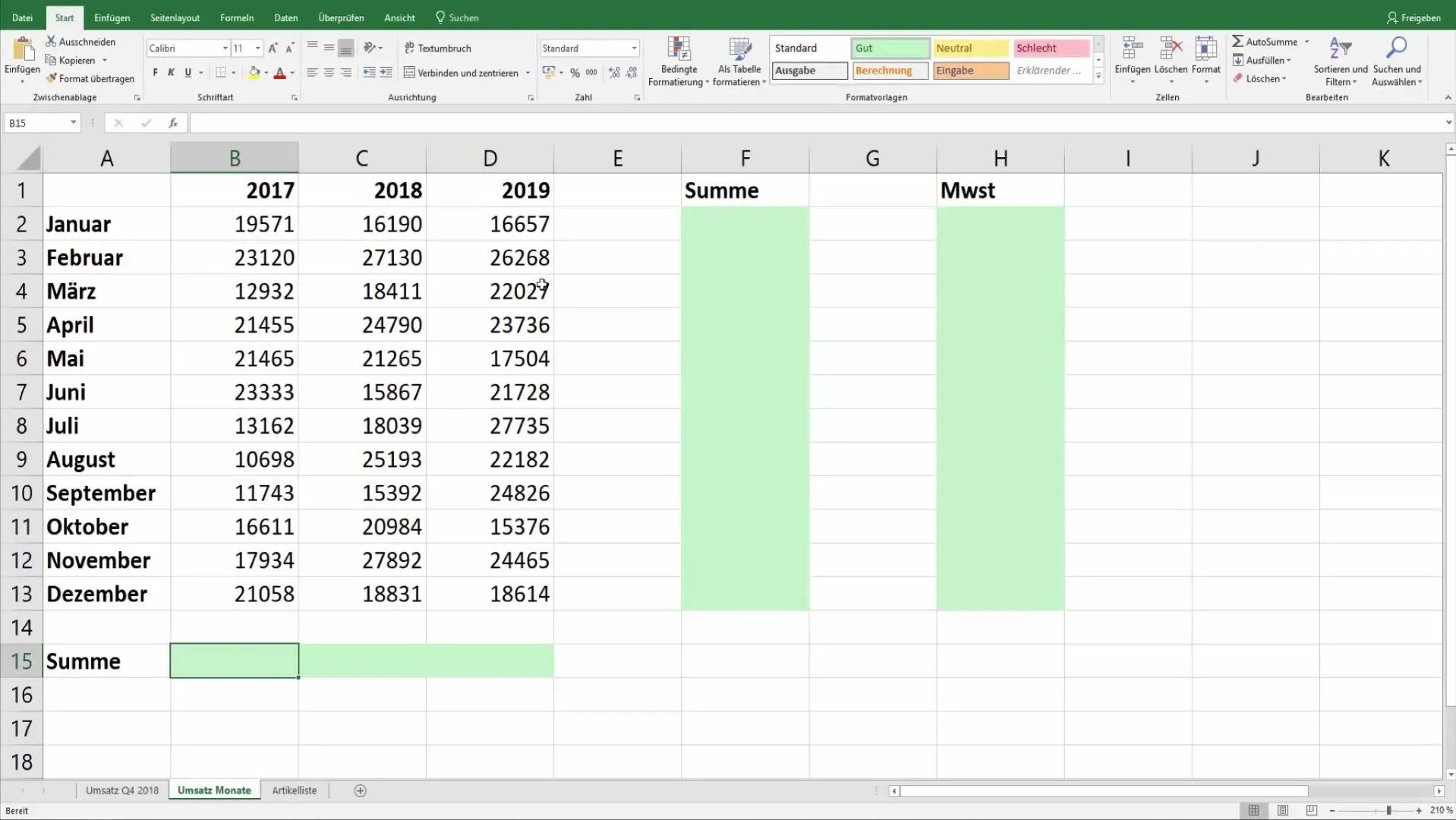
Toevoegen van een kop
De kop is ideaal om informatie weer te geven die consistent moet zijn op elk blad, zoals de bedrijfsnaam of het logo. Klik bovenaan in het kopgebied. Voer de gewenste inhoud in en gebruik daarbij opmaakcodes. Voer simpelweg &D in om de huidige datum in te voegen. De tekst wordt dynamisch bijgewerkt, zodat de actuele datum op elke pagina wordt weergegeven.
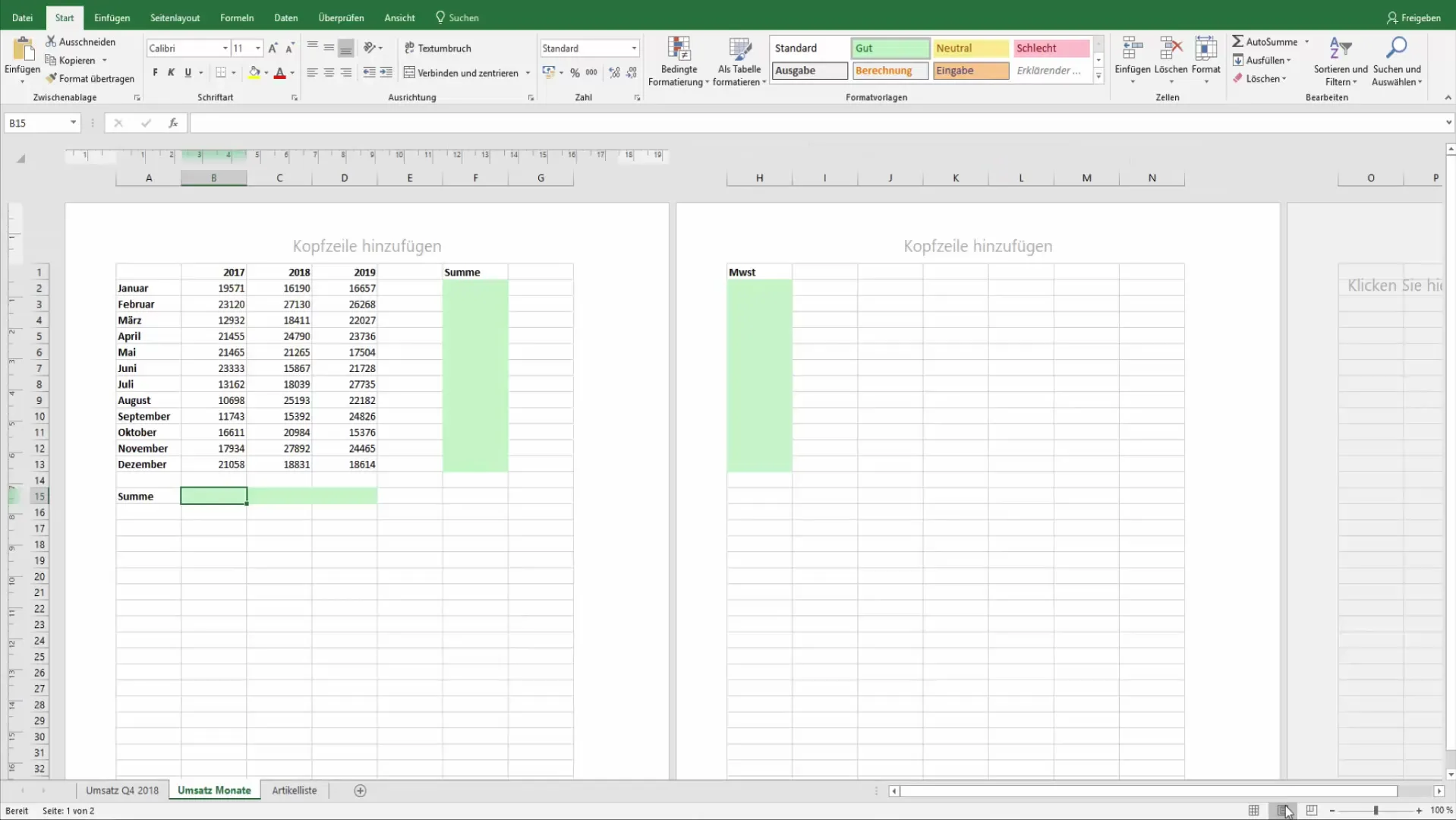
Voetteksten toevoegen
Nadat je de kop hebt aangepast, ga naar de voettekst. Klik onderaan op het voettekstgebied en hier kun je informatie toevoegen zoals de bestandsnaam of het bestandspad. De opmaakcode &F toont de bestandsnaam, terwijl &P het paginanummer invoegt. Om het paginanummer voor meerdere pagina's weer te geven, kun je de opmaak Pagina &P van &N gebruiken, wat je een eenvoudige en duidelijke opmaak voor de paginanummers geeft.
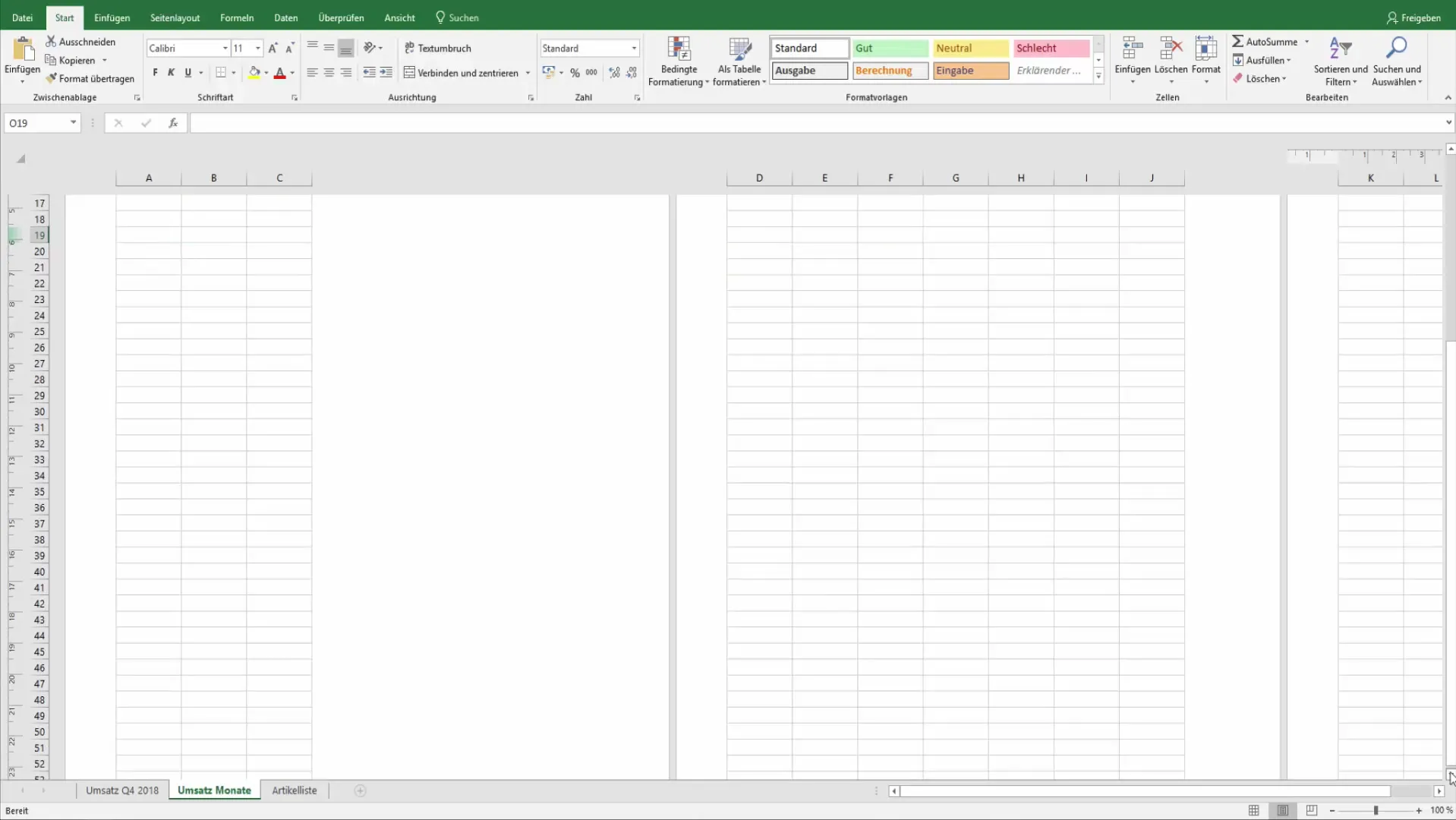
Dynamische inhoud toevoegen met afbeelding
Om visuele elementen toe te voegen, kun je ook afbeeldingen in de kop- of voettekst invoegen. Kies hiervoor de optie "Afbeelding invoegen" in het kop- of voettekstgebied en volg de instructies. Afbeeldingen geven je documenten een professionele uitstraling en kunnen cruciaal zijn voor de representatie van je merkidentiteit.
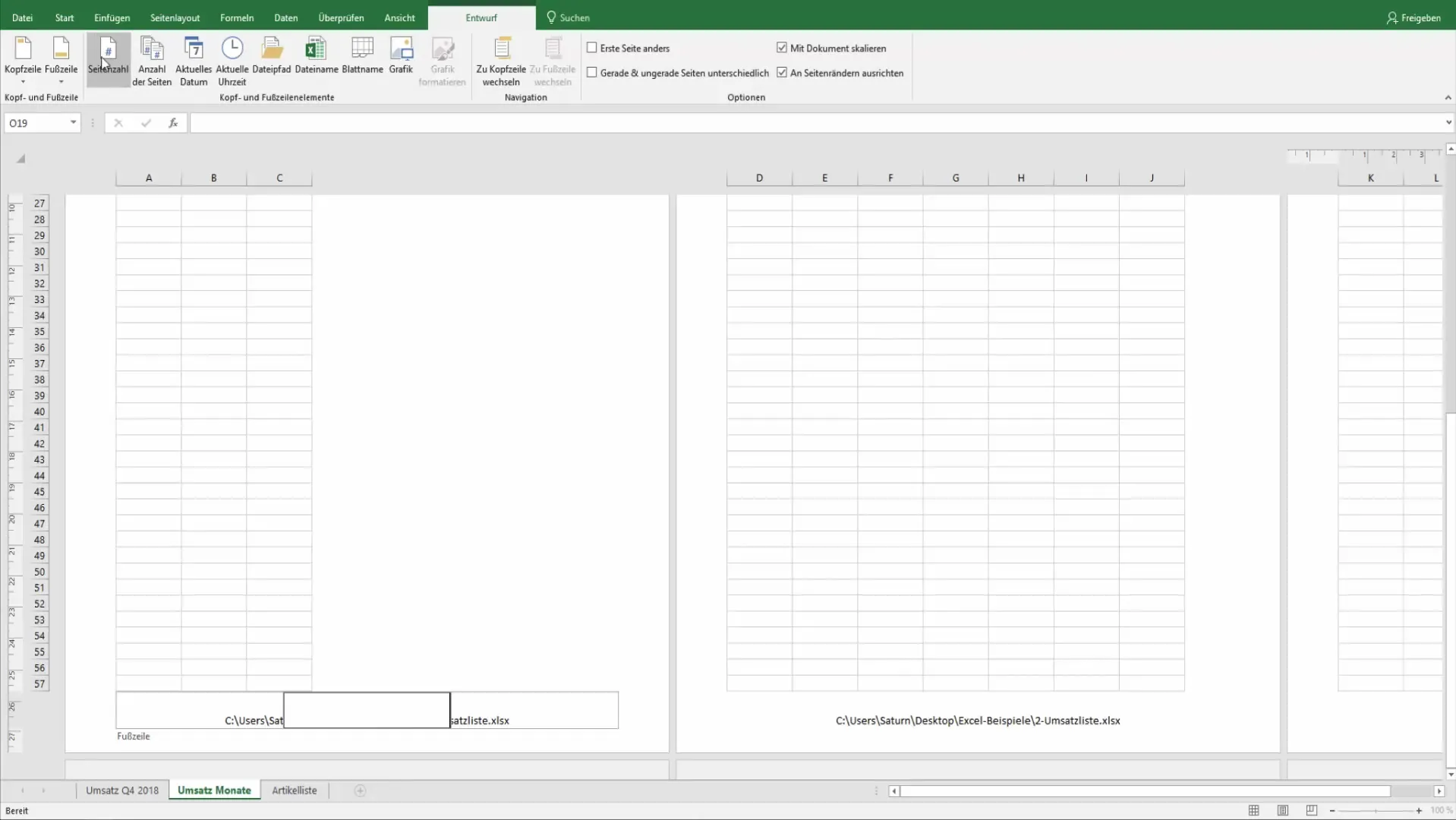
Eerste pagina anders vormgeven
Als je wilt dat de eerste pagina van je document er speciaal uitziet, kun je dit instellen in het tabblad Ontwerptools. Activeer de optie "Eerste pagina anders". Nu kun je voor de eerste pagina een aparte kop- of voettekst instellen die verschilt van de volgende pagina's. Dit kan handig zijn als je bijvoorbeeld op de eerste pagina geen voettekst nodig hebt.
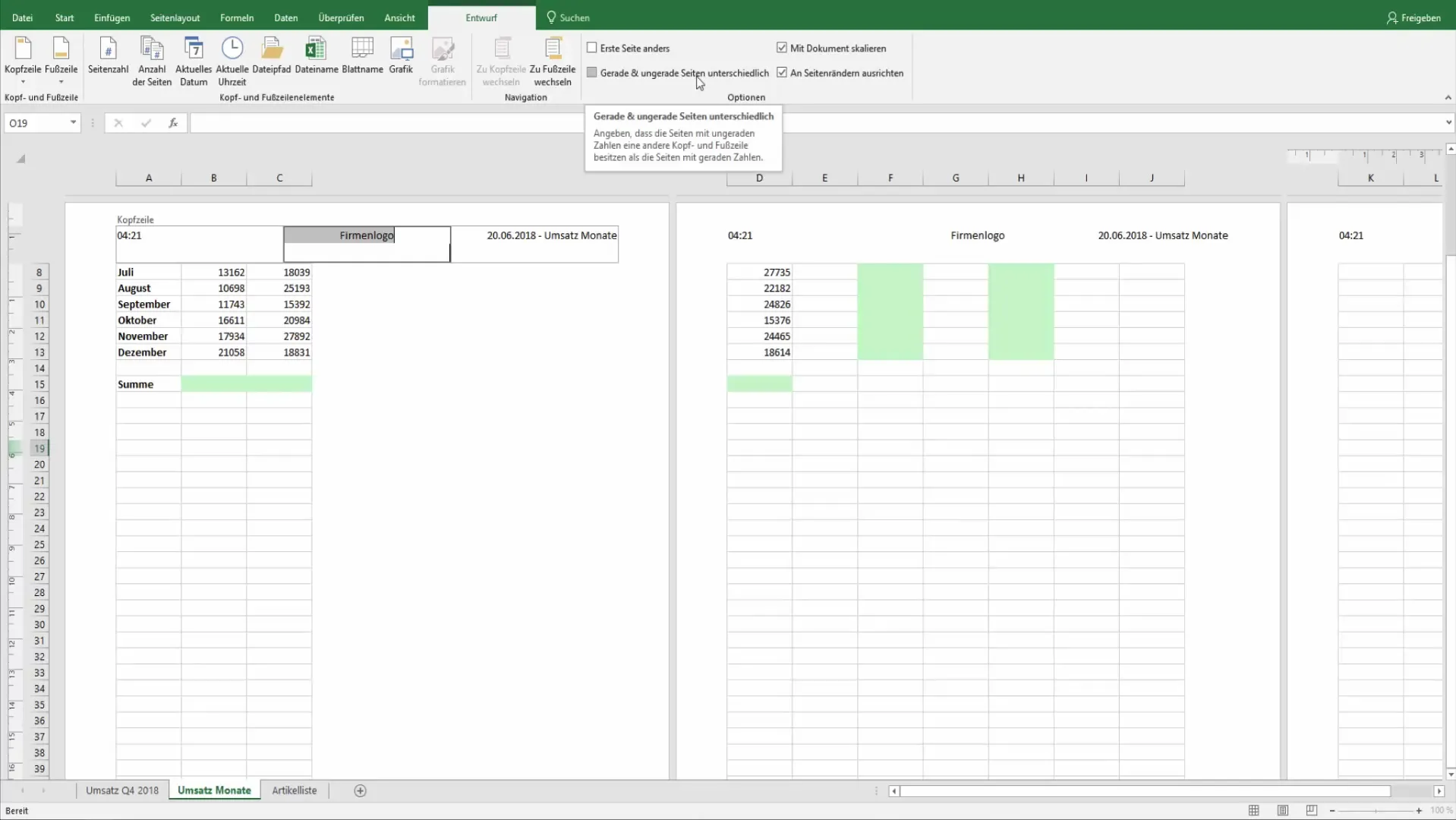
Onderscheid maken tussen even en oneven pagina's
Als je een document met zowel even als oneven pagina's afdrukt, kun je ook verschillende kop- en voetteksten instellen voor deze pagina's. Activeer eenvoudig de optie "Verschillende even en oneven pagina's" in de Ontwerptools. Zo kun je bijvoorbeeld op even pagina's de titel van het hoofdstuk en op oneven pagina's de paginanummers invoegen.
Gebruik van vooraf gemaakte lay-outs
Ten slotte biedt Excel vooraf gemaakte lay-outs voor kop- en voetteksten die je kunt gebruiken. Kies gewoon een optie uit de vooraf gedefinieerde ontwerpen om tijd te besparen en een stijlvol, professioneel ontwerp te krijgen. Deze ontwerpen bevatten vaak directe aanduidingen voor gegevens zoals de datum of de bestandsnaam en besparen je veel insteltijd.
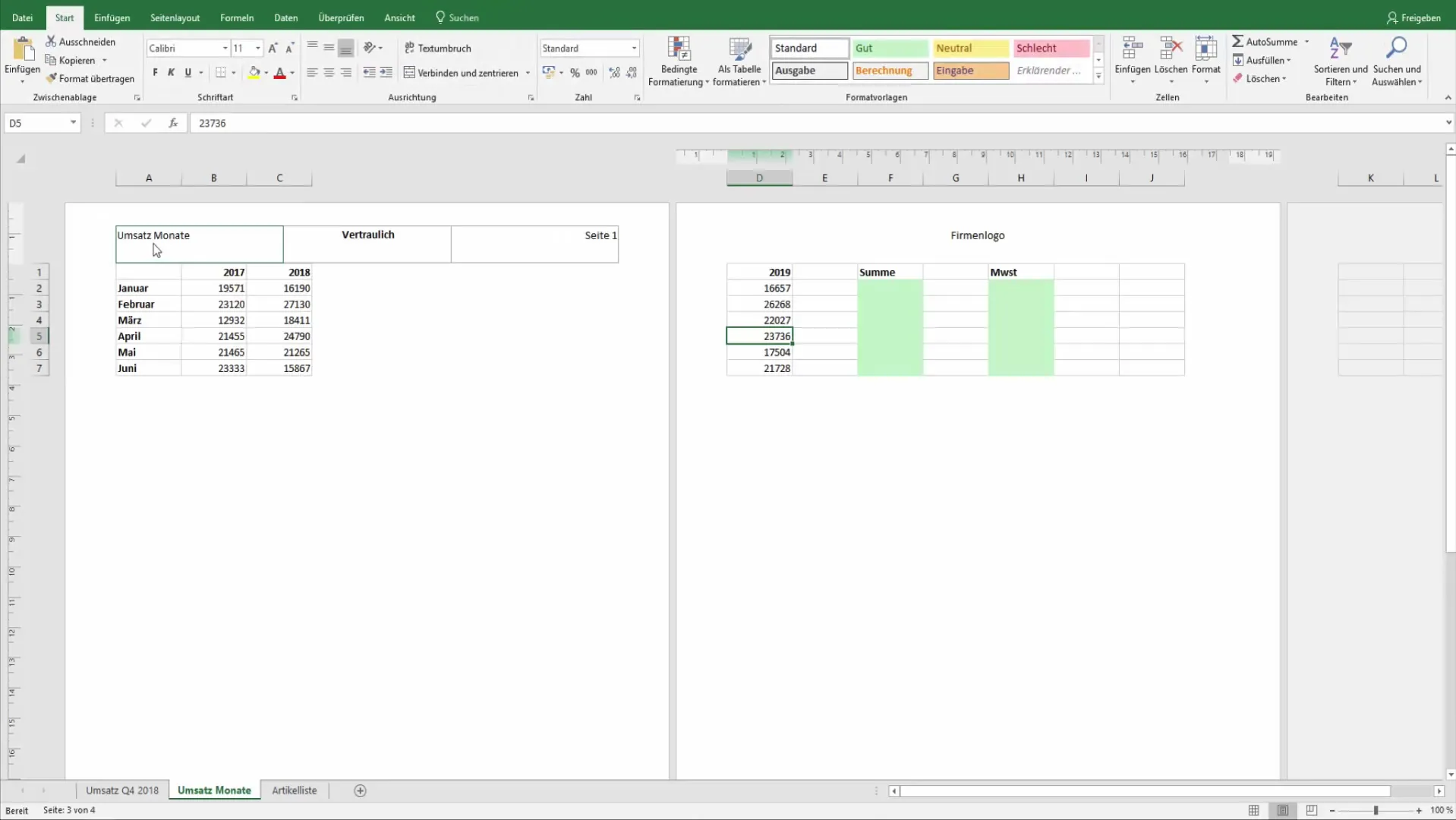
Samenvatting
In deze handleiding heb je geleerd hoe je kop- en voetteksten in Excel effectief kunt gebruiken om documenten te personaliseren en informatie duidelijk te structureren. Je bent nu in staat om dynamische elementen zoals de datum, tijd, pagina en bestandsnaam te integreren en onderscheid te maken tussen verschillende lay-outs voor verschillende pagina's.
Veelgestelde vragen
Hoe voeg ik een kopregel in Excel in?Wissel naar de ontwerpweergave, klik op het kopgebied en voer de gewenste tekst of opmaakcode in.
Kan ik afbeeldingen in kop- of voetteksten invoegen?Ja, je kunt afbeeldingen of logo's in het kop- en voettekstgebied invoegen om je documenten professioneler te maken.
Hoe kan ik de eerste pagina anders opmaken?Schakel de optie "Eerste pagina anders" in de ontwerptools in om voor de eerste pagina een aparte kop- of voettekst te maken.
Zijn er kant-en-klare lay-outs voor kop- en voetteksten?Ja, Excel biedt verschillende kant-en-klare lay-outs die je voor je documenten kunt gebruiken.
Kan ik verschillende kop- en voetteksten voor even en oneven pagina's gebruiken?Ja, schakel de optie "Verschillende even en oneven pagina's" in de ontwerptools in om van deze functie gebruik te maken.


